- Découvre ce que fait le fichier hosts, où se trouve le dossier etc dans Windows et comment tu peux modifier son contenu.
- Il y a des tonnes de vieux outils enfouis au plus profond de Windows.
- Le fichier ETC Hosts est l'un de ces vestiges, datant de 1984.
Les systèmes d'exploitation sont des "créatures" complexes, même si, de l'extérieur, ils ont l'air sympathiques. Les systèmes d'exploitation sont parmi les logiciels les plus complexes qui existent. C'est un miracle qu'ils soient assez conviviaux pour permettre à des personnes non techniques de faire des choses.
Windows n'est pas différent, et même si nous parlons de la toute nouvelle version de Windows 11, en dessous, tout n'est pas nouveau. Pour des raisons d'héritage et de compatibilité, Microsoft ne peut pas recommencer depuis le début avec FenêtresMême si nous souhaitons ardemment qu'ils le fassent.
Dans cet article, nous allons parler de la Fichier etc/hostsLe fichier etc/hosts, qui remonte à quelque chose comme 1984, l'année, pas le livre. Il est amusant de constater que le fichier etc/hosts peut être utilisé pour contrôler le comportement des gens, mais ne gâchons pas les choses dès le début.
Le fichier etc/hosts est un document texte stocké dans le dossier Windows. Il fait office de serveur DNS localoù tu peux spécifier manuellement quels noms de domaine se chargent à partir de quelles IP. Les entrées du fichier hosts remplaceront les paramètres DNS provenant des serveurs Internet.
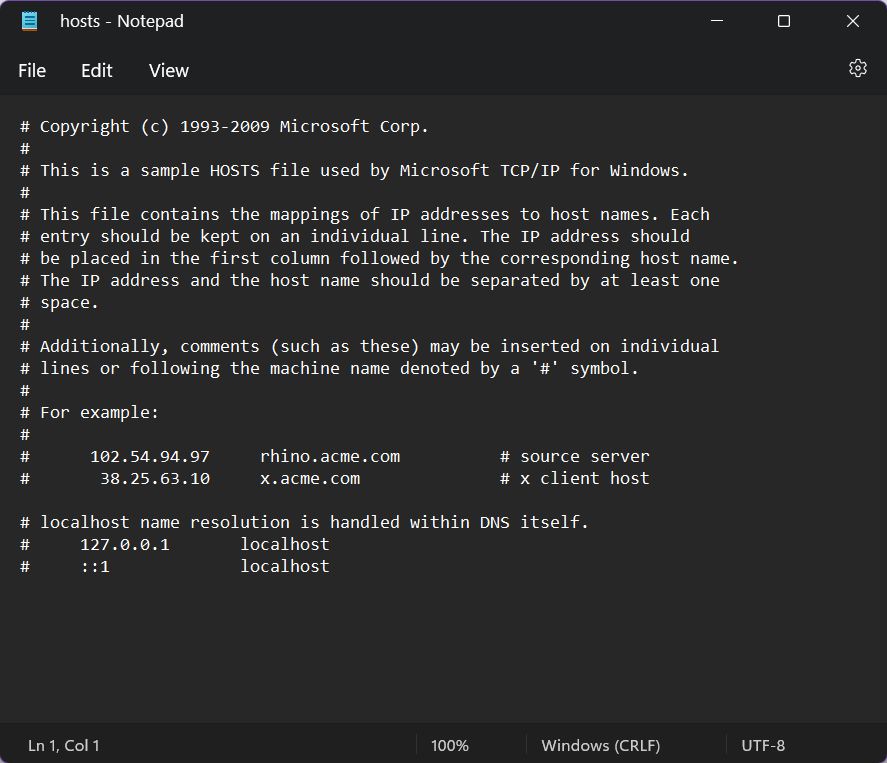
SOMMAIRE
Quel est l'emplacement du fichier Hosts ? Où se trouve le dossier etc dans Windows ?
Le fichier hosts se trouve dans le répertoire etc du dossier Windows :
C:\NWindows\NSystem32\NPilotes\NetcTu comprends maintenant pourquoi on l'appelle etc/hosts, n'est-ce pas ?
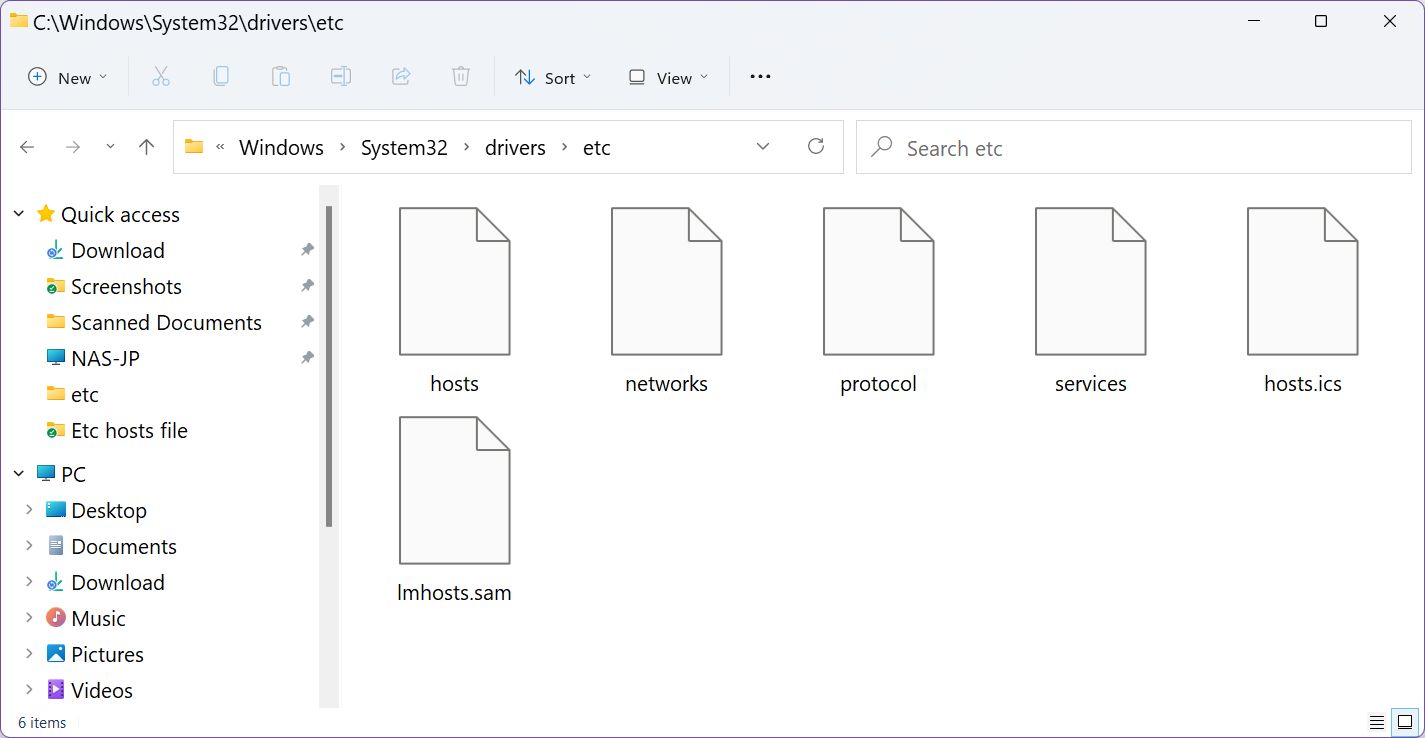
Comment afficher le contenu du fichier Hosts ?
Maintenant, pour voir le contenu du fichier hosts, fais ce qui suit :
- Copie le chemin ci-dessus.
- Ouvre l'explorateur Windows (Win + E).
- Clique sur la barre d'adresse (ou appuie sur Alt + D).
- Colle le chemin (Ctrl + V), puis appuie sur entrée pour ouvrir l'emplacement du fichier hosts.
Comme le fichier hosts est au format texte, tu peux utiliser n'importe quel éditeur de texte. Et par n'importe lequel, j'entends n'importe quel programme, même Notepad, que nous utiliserons à des fins de démonstration.
- Dans la fenêtre de l'explorateur Windows, clic droit sur l'icône du fichier hosts.
- Choisis Ouvre avec.
- Dans la nouvelle fenêtre, clique sur Bloc-notes et clique sur OK.
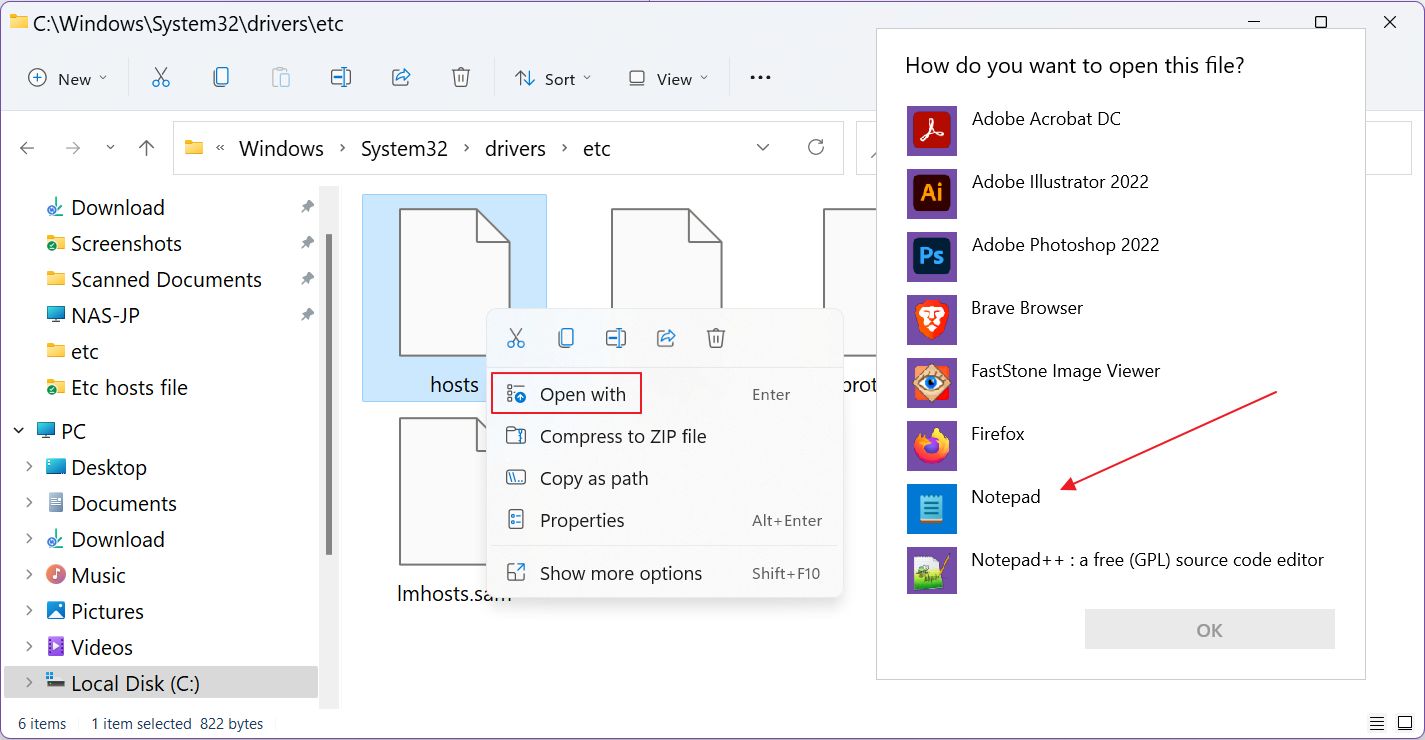
Le fichier ressemble à quelque chose comme ça. Ci-dessous, j'ai ajouté la version par défaut fournie avec Windows 11. Elle est étonnamment lisible et contient des tonnes d'informations utiles déjà disposées.
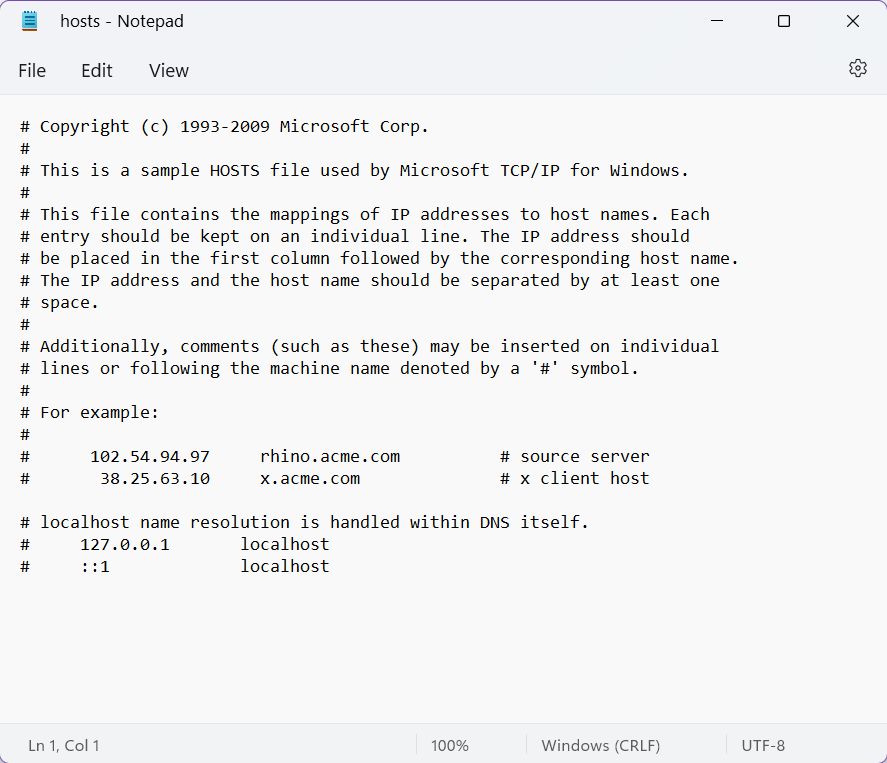
Comment modifier le fichier Hosts dans Windows ?
À ce stade, si tu essaies d'enregistrer le fichier après l'avoir modifié (Ctrl + S), tu verras apparaître le popup ci-dessous, suivi d'une petite fenêtre d'erreur qui apparaît après que tu aies cliqué sur Enregistrer.
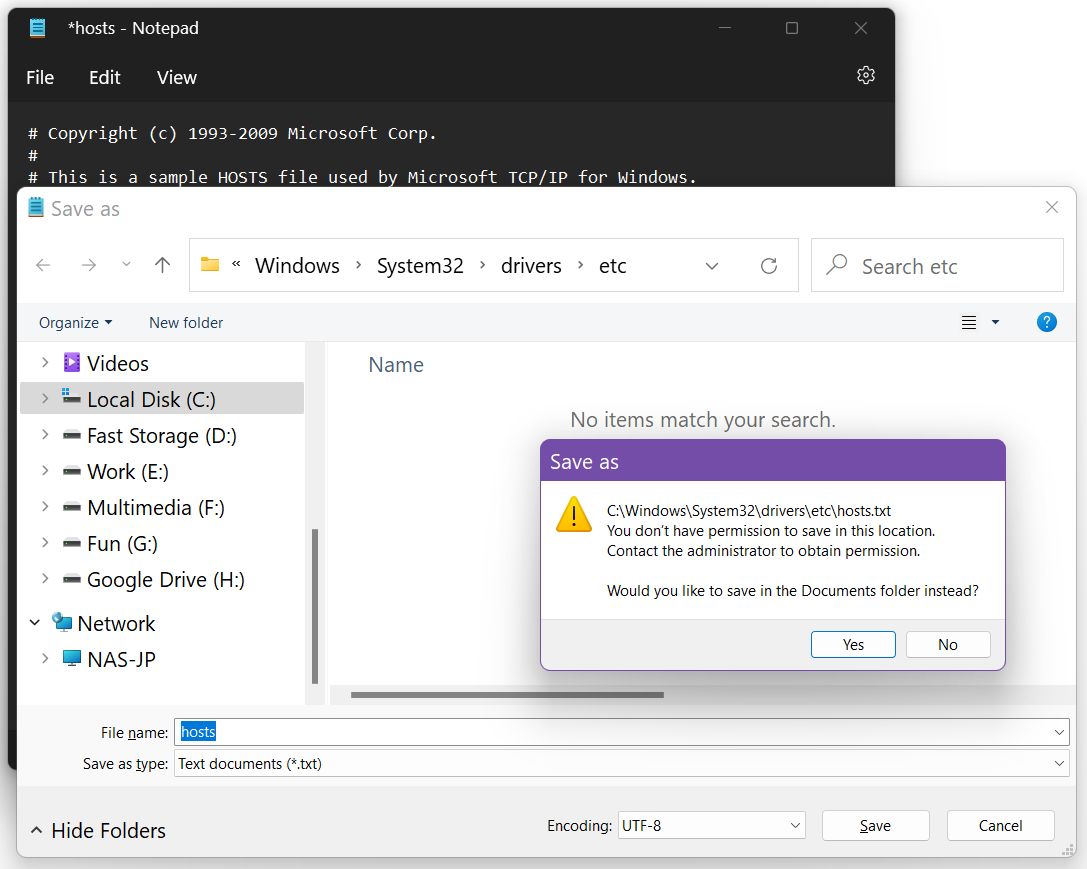
C'est parce que tu n'as pas ouvert Notepad avec privilèges de l'administrateur. Le fichier etc hosts est un fichier système et ne peut pas être modifié par tout le monde. Alors, ferme la fenêtre du Bloc-notes, et essayons à nouveau, mais cette fois-ci, nous allons faire les choses un peu différemment.
1. Ouvre le Menu de démarrage (appuie sur la touche Win).
2. Type Bloc-notes.
3. Clique avec le bouton droit de la souris sur le premier résultat pour ouvrir le menu contextuel.
4. Clique sur Exécuter en tant qu'administrateur.
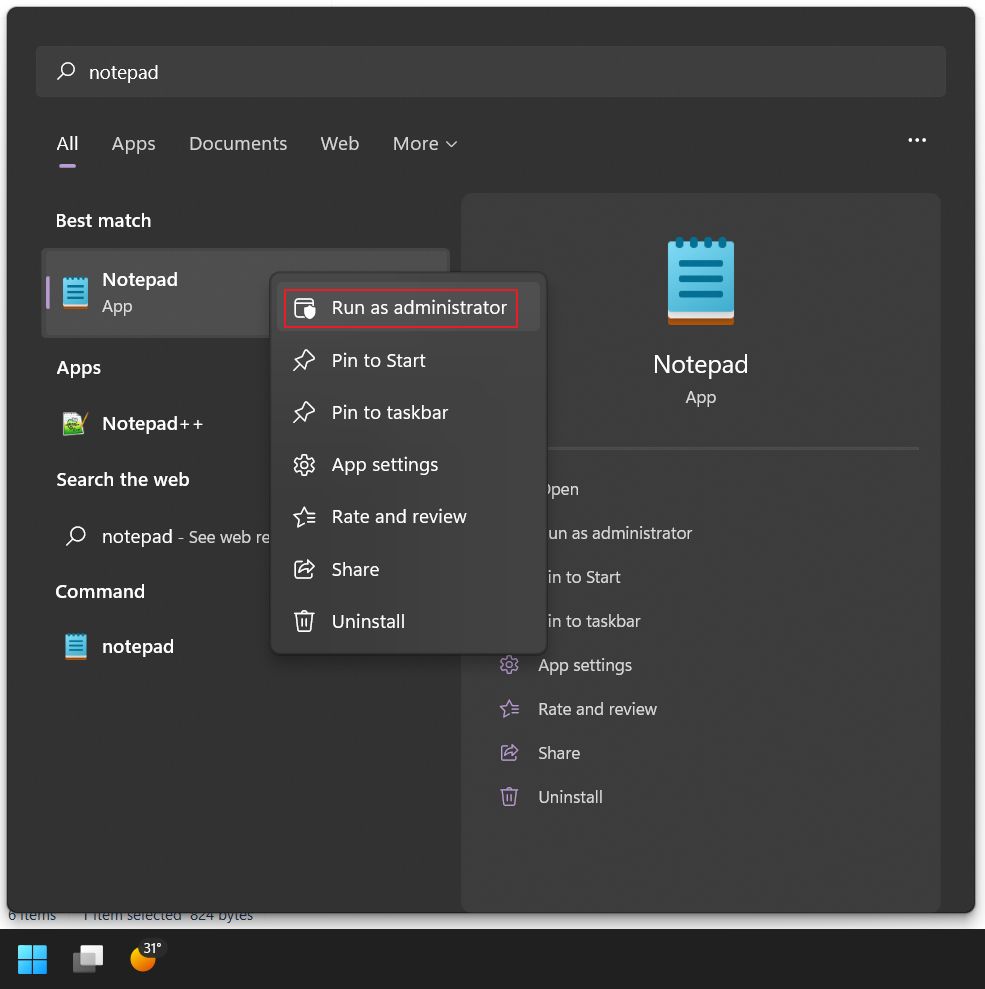
5. Sélectionne Fichier > Ouvrir (ou appuie sur Ctrl + O).
6. Navigue jusqu'à l'emplacement du fichier hosts.
7. Si le dossier apparaît vide, c'est parce que dans la fenêtre de dialogue ouverte Les fichiers système sont cachés par défaut. Sélectionne Tous les fichiers (*.*) dans le menu déroulant en bas à droite.
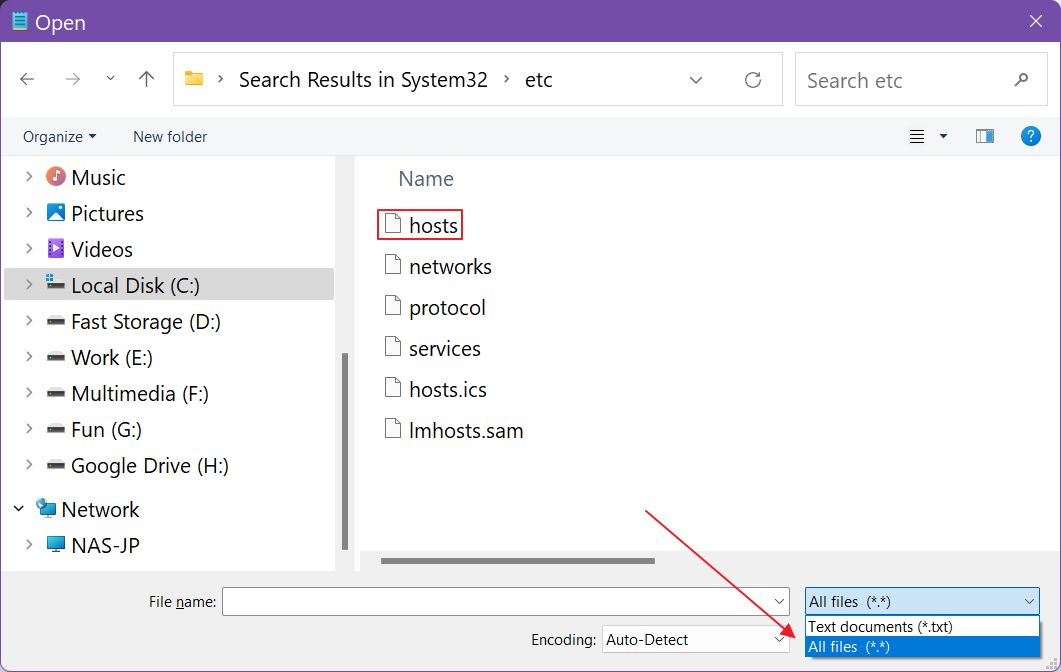
8. Sélectionne et ouvre le fichier hosts.
9. Modifie comme tu le souhaites, puis enregistre avec Ctrl + S.
Voilà, tu as maintenant modifié le fichier hosts.
Ce serait une bonne idée d'enregistrer d'abord une sauvegarde du fichier hosts avant de le modifier. Tu peux faire beaucoup de dégâts par erreur.
Comment ajouter des informations au fichier Hosts ?
Le fichier hosts fonctionne comme un tableau avec deux colonnes et un nombre infini de lignes.
Tu n'as besoin que de deux informations sur chaque ligne.
| IP | Nom d'hôte |
| 192.168.1.200 | binaryfork.com |
La ligne ci-dessus essaiera de charger mon site à partir d'une autre adresse IP. Cela ne fonctionnera pas avec cette IP particulière.
L'IP et le nom d'hôte doivent être séparés par au moins un espace. Tu peux utiliser plus d'espaces pour la mise en forme.
Tout ce qui commence par un # sur une ligne est un commentaire et sera ignoré. Tu peux ajouter un commentaire après une paire d'IP-nom d'hôte sur la même ligne pour t'assurer que tu te souviens de ce que fait cette ligne. Tu oublieras certainement.
À quoi peut servir le fichier Hosts ?
Je ne vais pas te mentir : la première fois que j'ai entendu parler du fichier hosts, je n'ai vu que les possibilités de farce qui s'ouvraient. Si tu peux modifier le fichier hosts sur l'ordinateur d'un ami, tu peux par exemple faire pointer google.com sur l'IP de bing.com. Un ami, n'est-ce pas ?
De toute façon, ce n'est pas à cela que sert le fichier hosts. Les développeurs ont besoin de tester les applications et les sites web localement.Le fichier hosts est un excellent moyen de diriger le navigateur vers le nom de domaine du site Web sur lequel tu travailles, mais assure-toi qu'il se charge à partir de ton ordinateur et non à partir d'Internet.
Les professionnels de l'informatique sont donc le type de personnes qui utilisent cette ancienne fonctionnalité de Windows.
Comme pour tout outil, même Le fichier etc/hosts peut être utilisé à des fins malveillantes.. Certains logiciels malveillants et virus utilisent ce fichier pour diriger ton navigateur vers des copies des sites Web que tu utilises, dans le seul but de voler tes informations. Sois prudent et si quelque chose te semble bizarre lorsque tu navigues sur le Web, il serait bon de vérifier le contenu du fichier hosts à l'aide du guide ci-dessus.
Questions fréquemment posées À propos du fichier Hosts
Ce numéro est connu sous le nom de localhost ou adresse de bouclage et est l'IP qui, une fois utilisée, ouvrira le navigateur pointant vers l'ordinateur local. Imagine que tu doives t'appeler au téléphone, pour voir si le haut-parleur fonctionne. Sur un téléphone normal, tu ne peux pas le faire. Avec un ordinateur, tu peux le faire.
Les développeurs web sont le genre de personnes qui ont besoin d'utiliser la fonctionnalité localhost. Localhost fonctionne même sur un PC qui n'est pas connecté à Internet.







